03-快速创建仓颉工程
介绍
仓颉工程有自身的一些目录结构和文件命名等限制,如果不安装规范来,那么在开发时,语法提示等插件将无效。编译打包时,也将可能
出错。
创建仓颉工程
之前在vscode上安装好的仓颉插件,它内置了快速创建仓颉工程的功能。有两种方式可以创建
可视化
在 VSCode 中按 F1 或者 Ctrl + Shift + P(mac 上快捷键为 Command + Shift + P) 打开命令面板,然后按照以下步骤创建仓颉工程
输入关键字 Create Cangjie .. 找到创建新项目的菜单
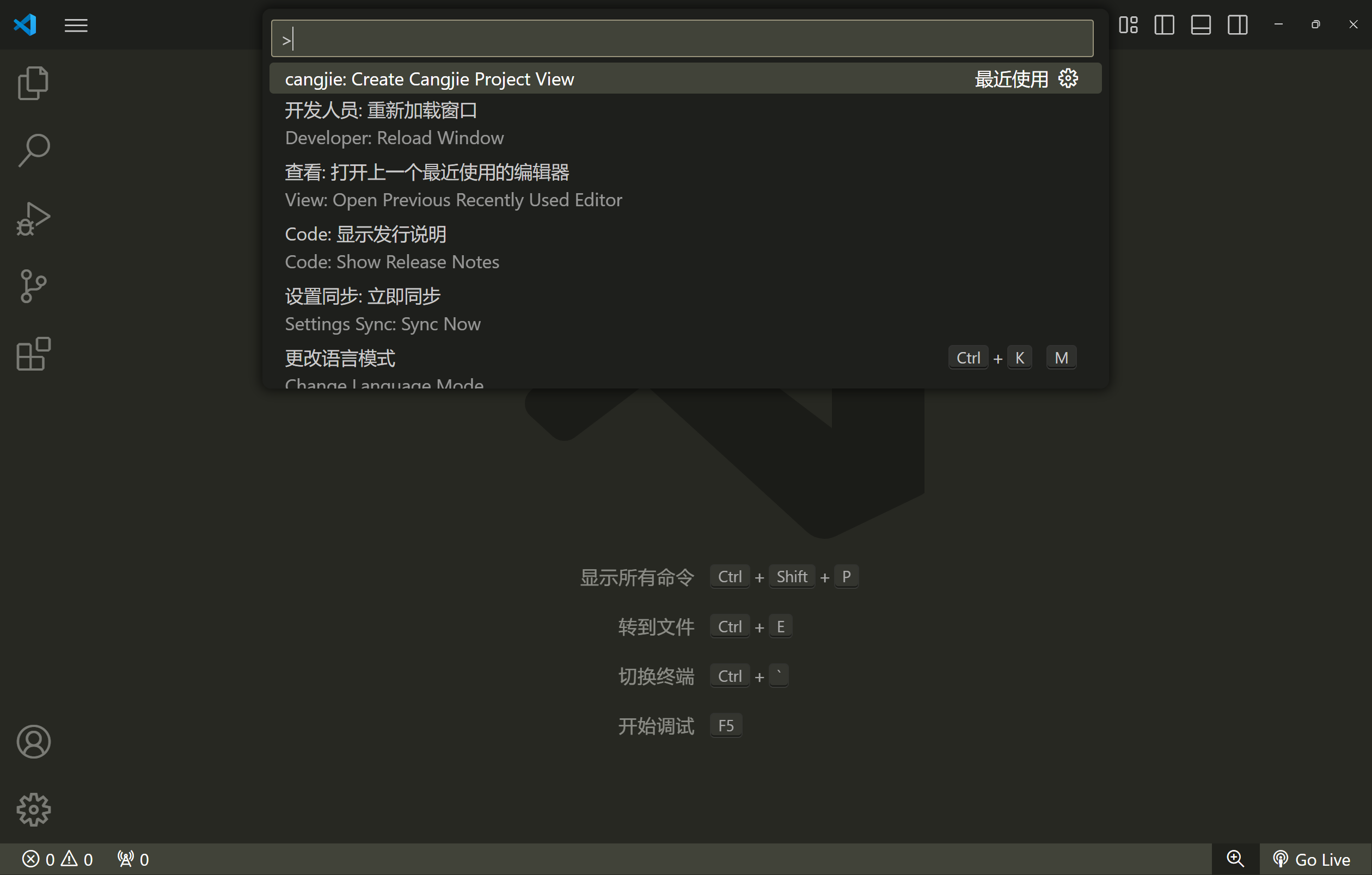
输入工程信息
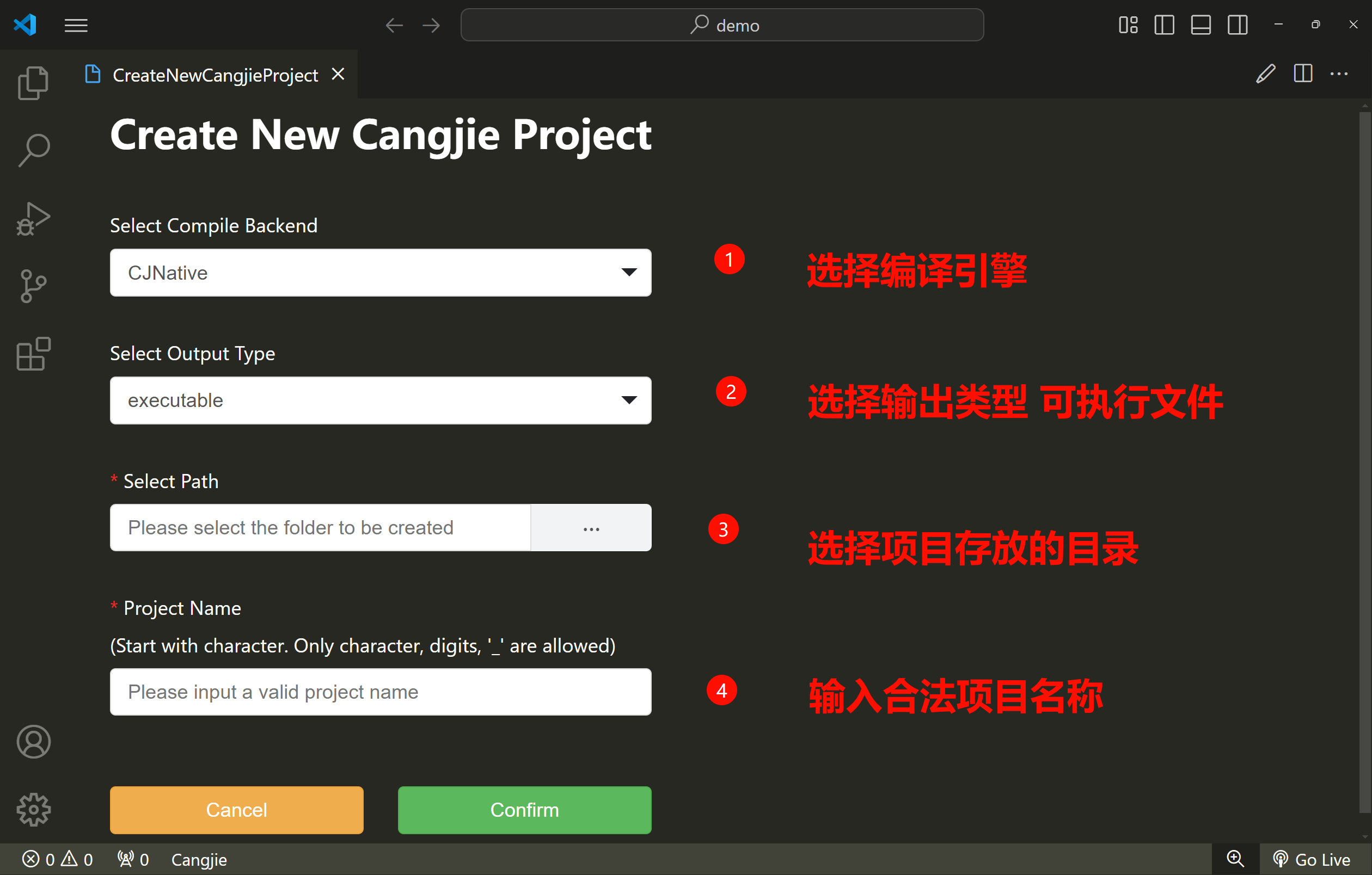
成功创建
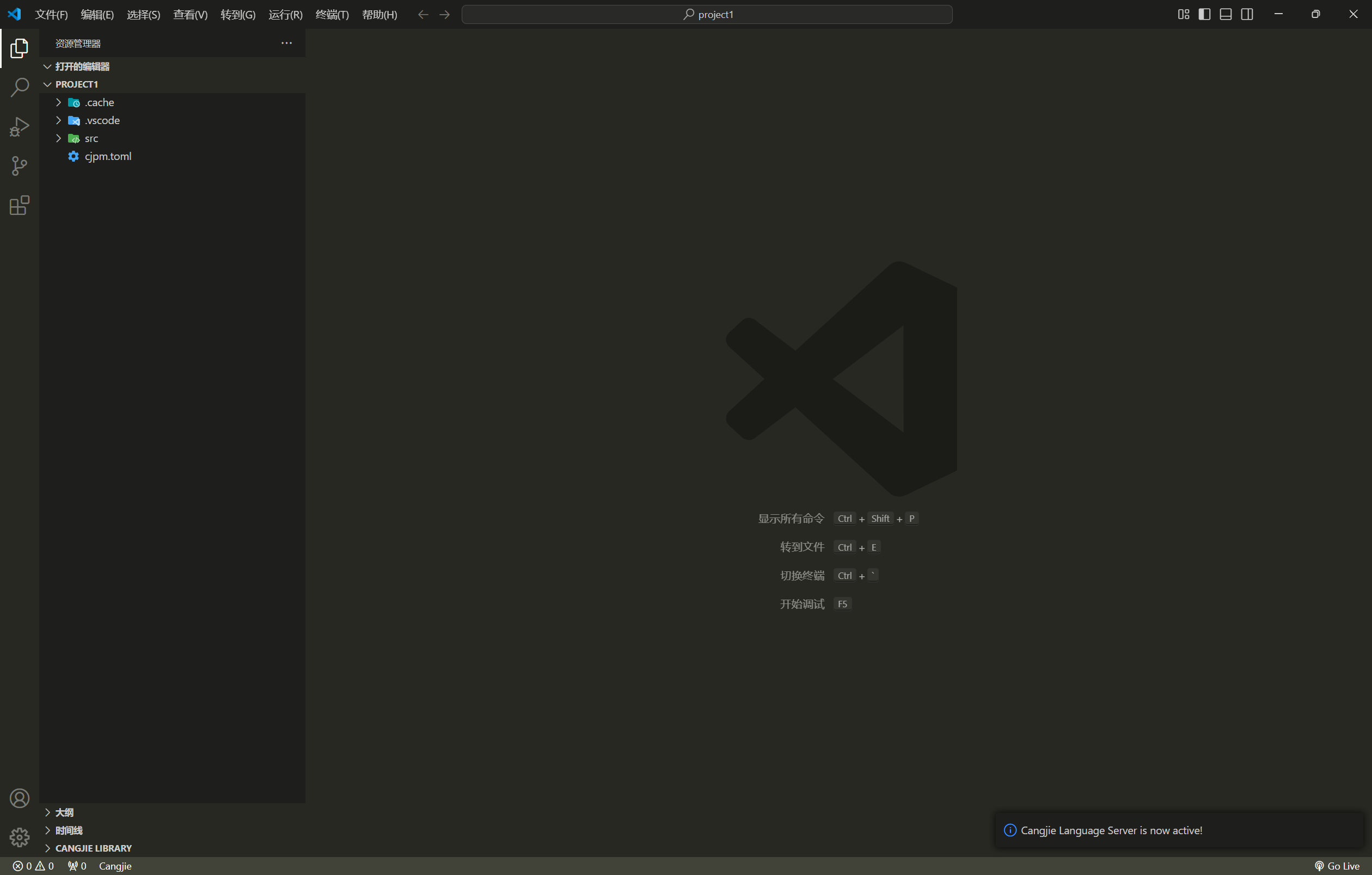
vscode终端命令
在 VSCode 中按 F1 或者 Ctrl + Shift + P(mac 上快捷键为 Command + Shift + P) 打开命令面板,然后按照以下步骤创建仓颉工程
选择创建工程命令 cangjie:Create Cangjie Project 不要带 Project View 的
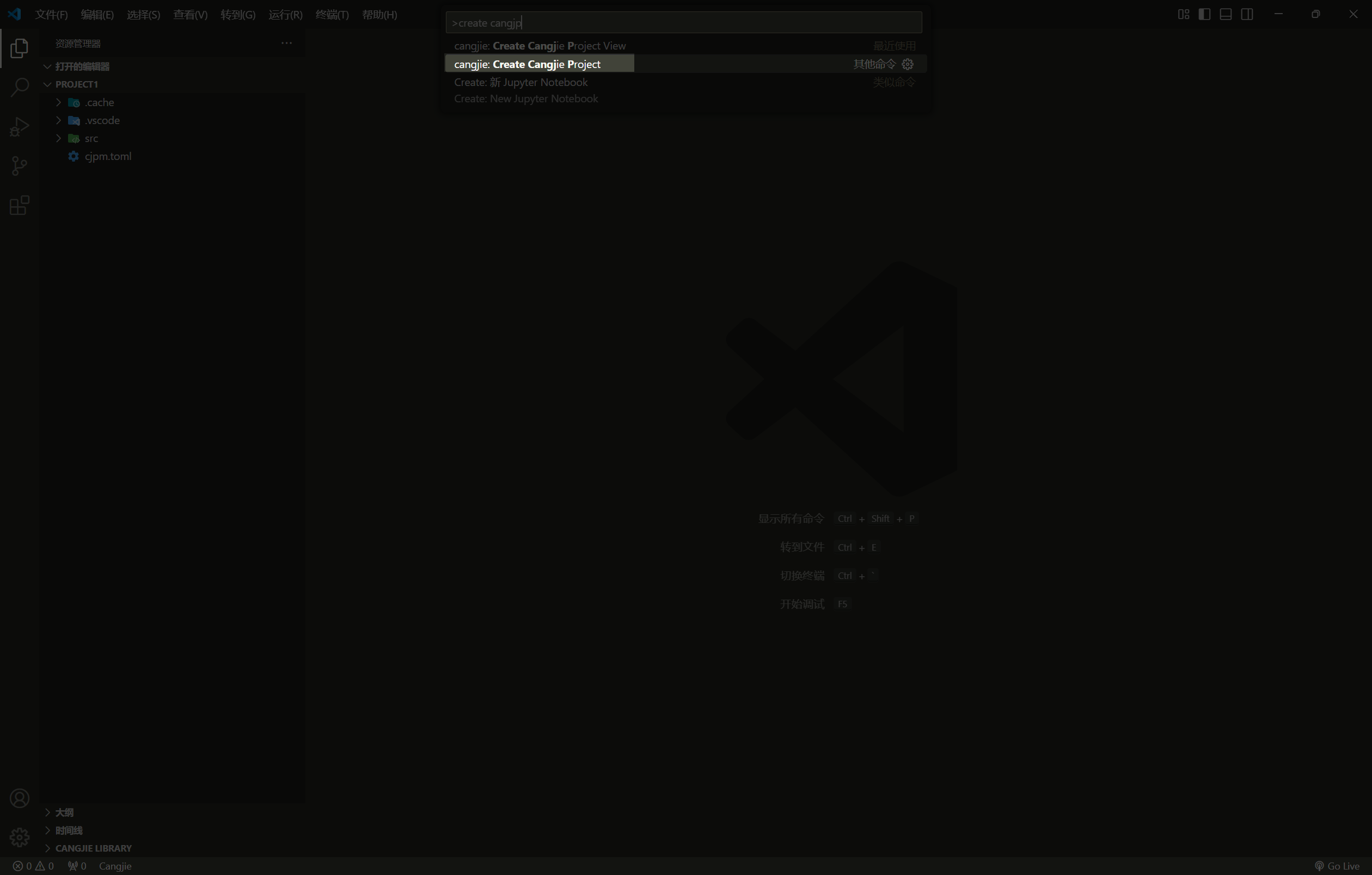
选择编译引擎

选择输出类型
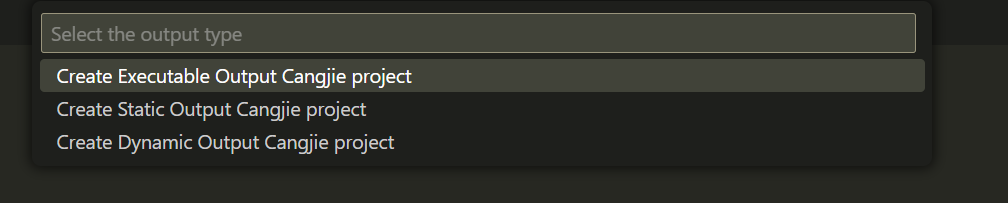
选择存放工程的目录
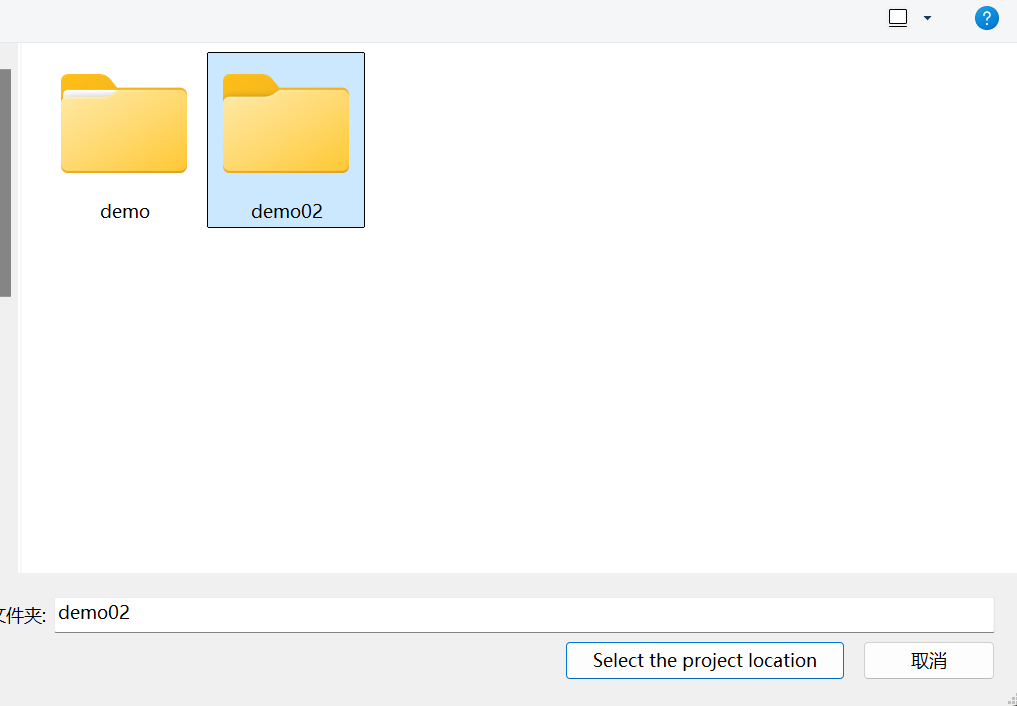
输入项目的名称

成功创建
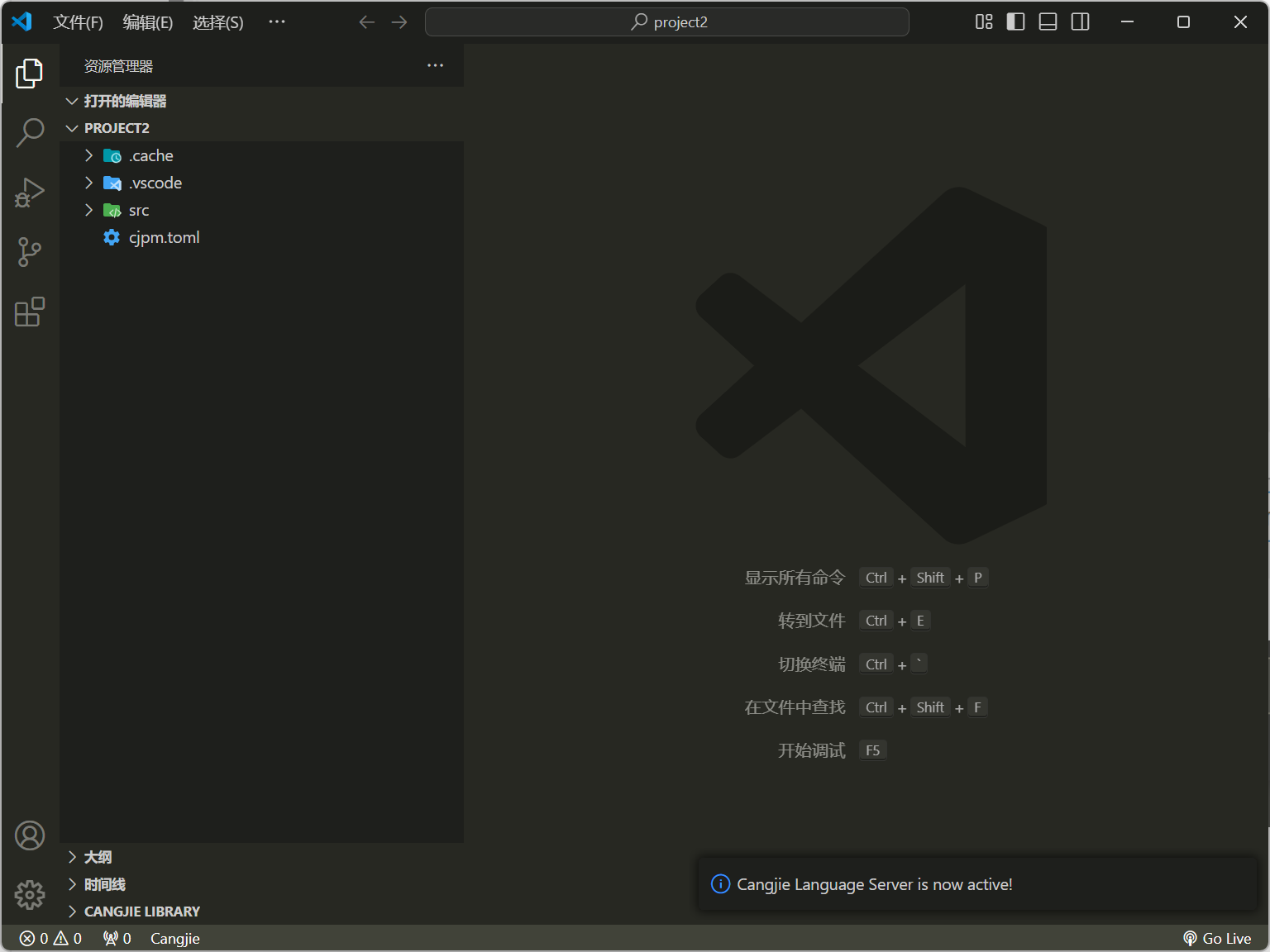
工程目录介绍
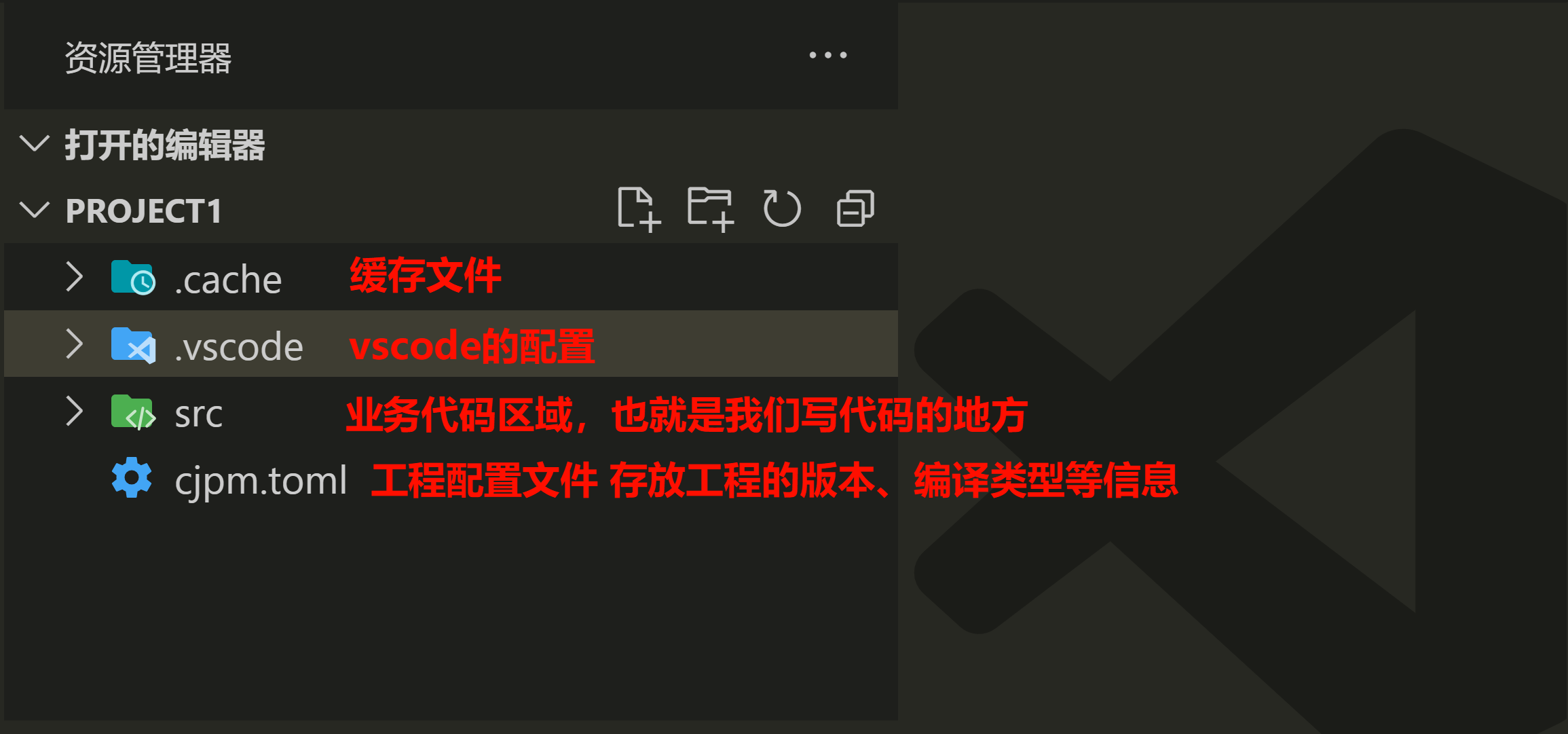
- .cache 自动生成的缓存文件
- .vscode 自动生成的编辑器的设置文件 只在工作区有效
- src 业务代码区域,我们在里面写代码,才能引入引入仓颉的一些内置类库、和代码提示
- cjpm.toml 工程配置文件,记录和设置工程的相关信息
代码提示
在合法的工程中编写代码,便能享受到对应的代码提示
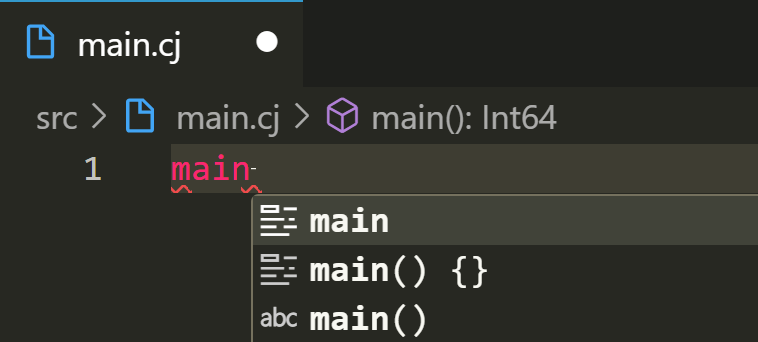
编译工程
快速编译工程
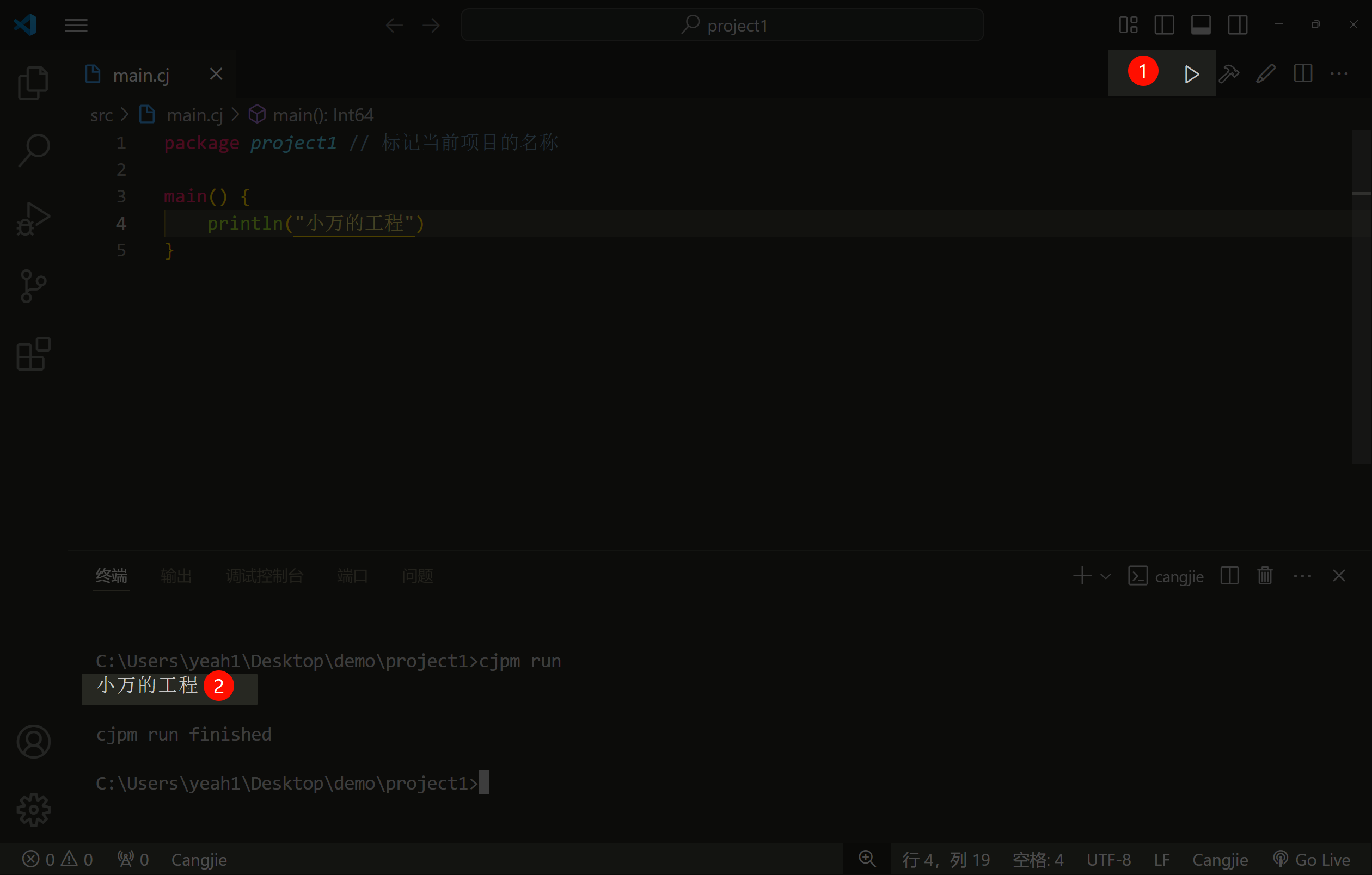
总结
仓颉开发配件中较好的集成了创建工程、和运行工程相关的功能。我们只要按照标准规范操作,便可顺利开展我们变成的第一步!